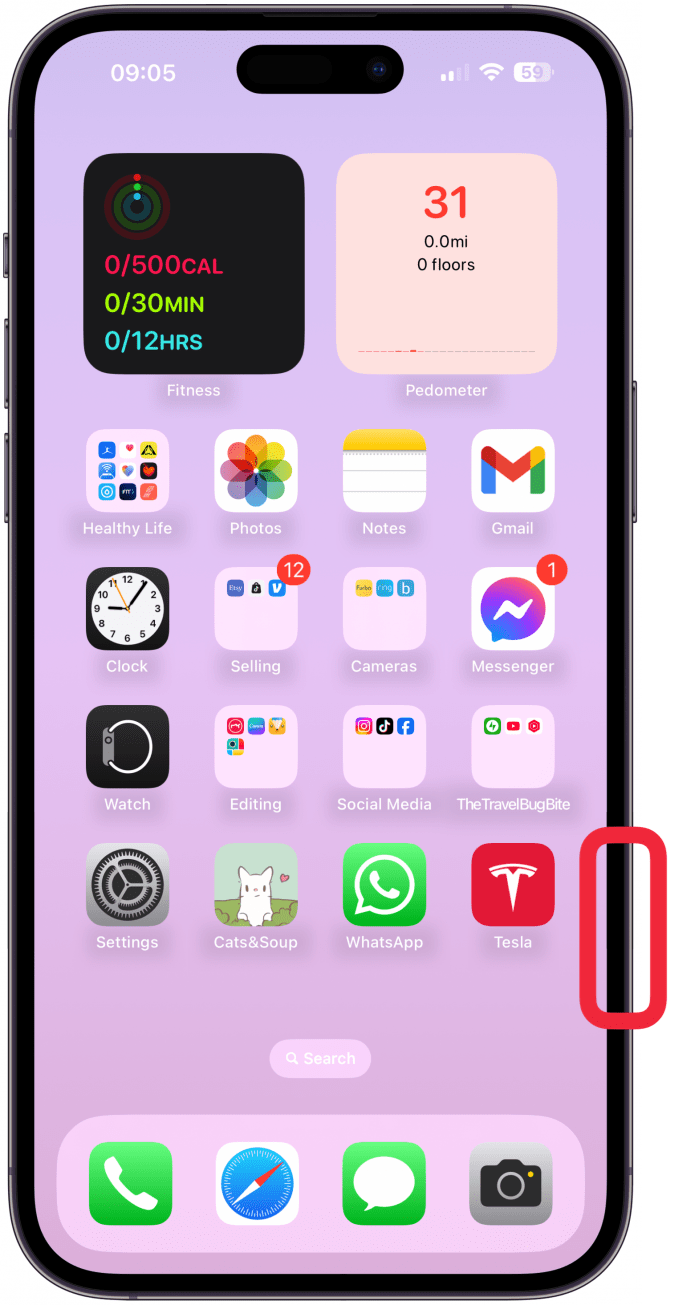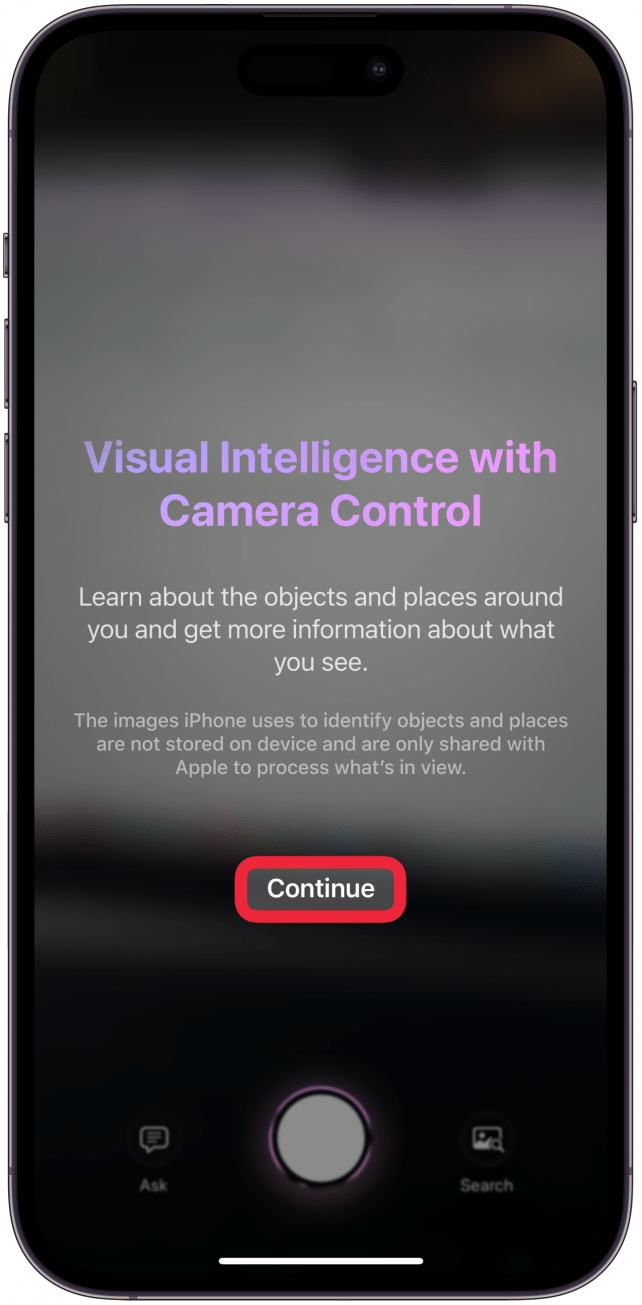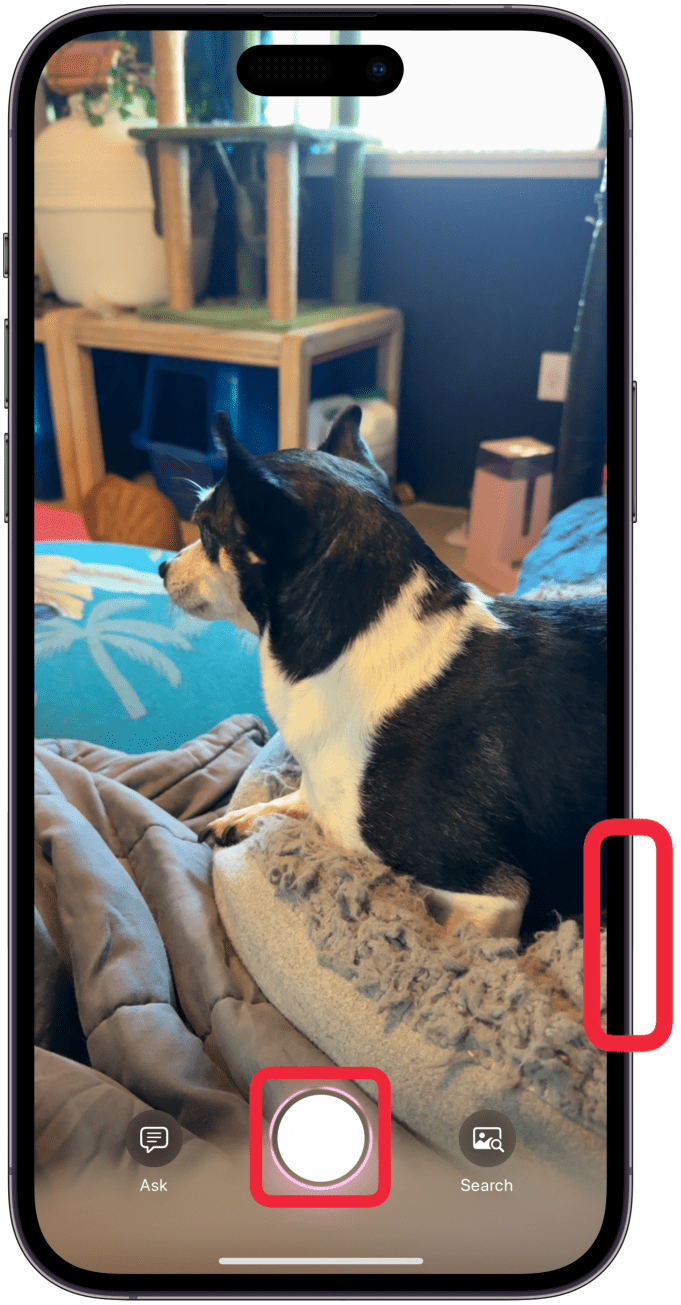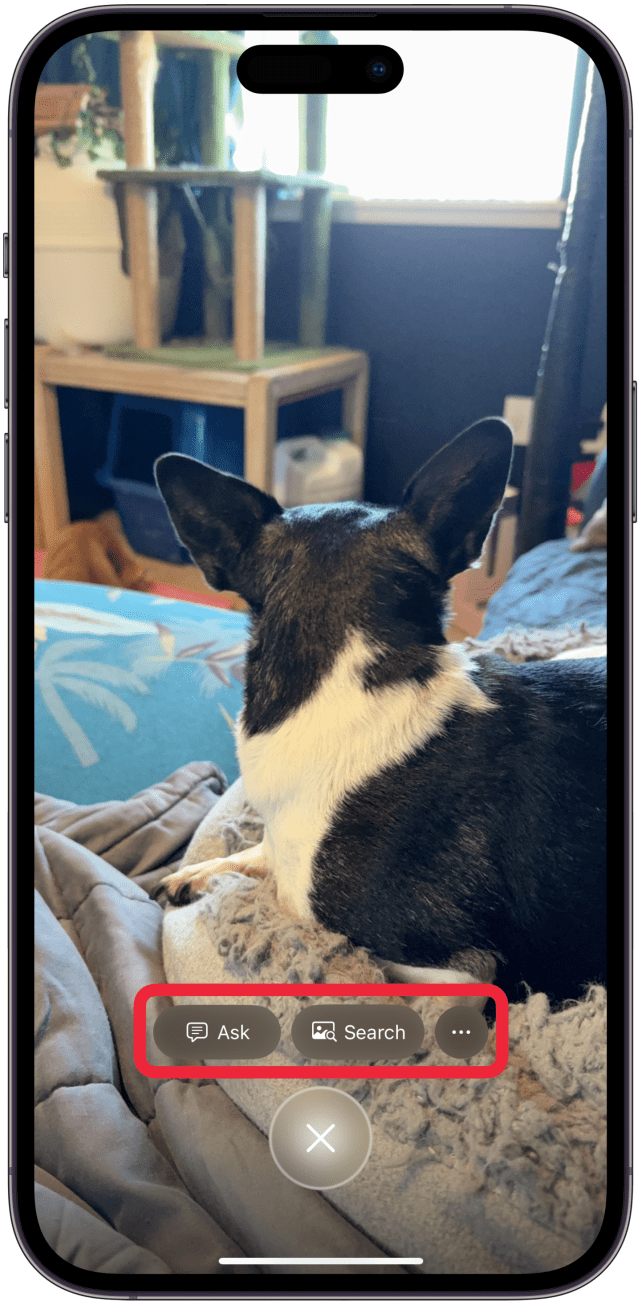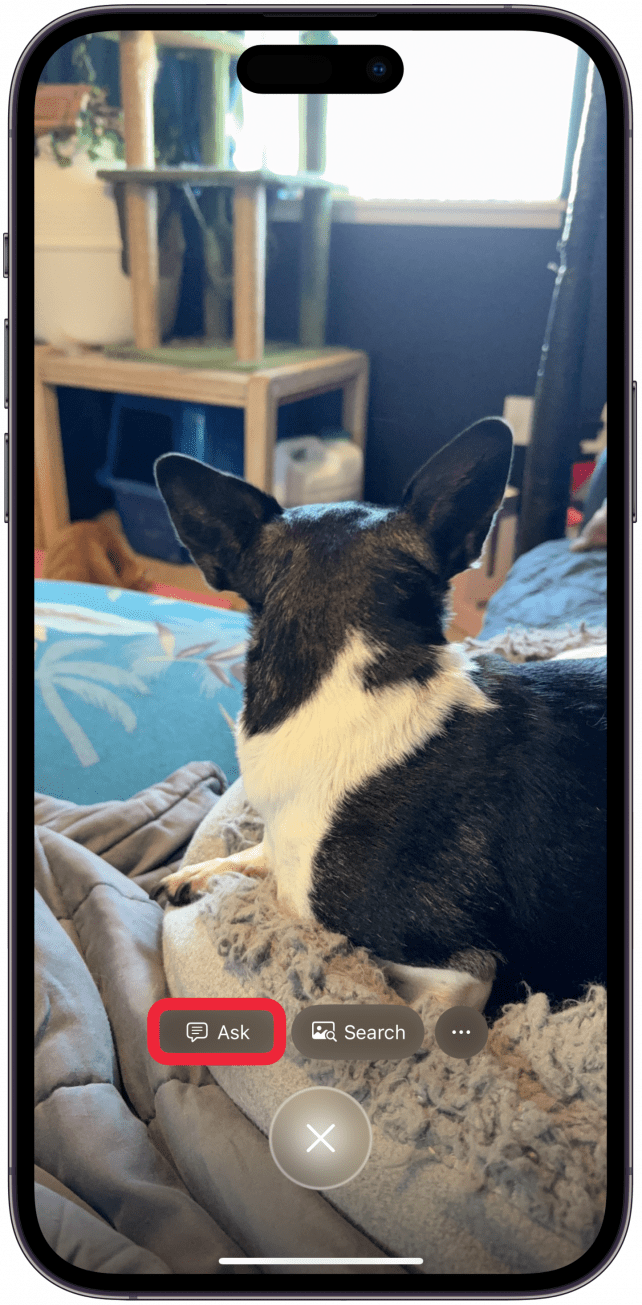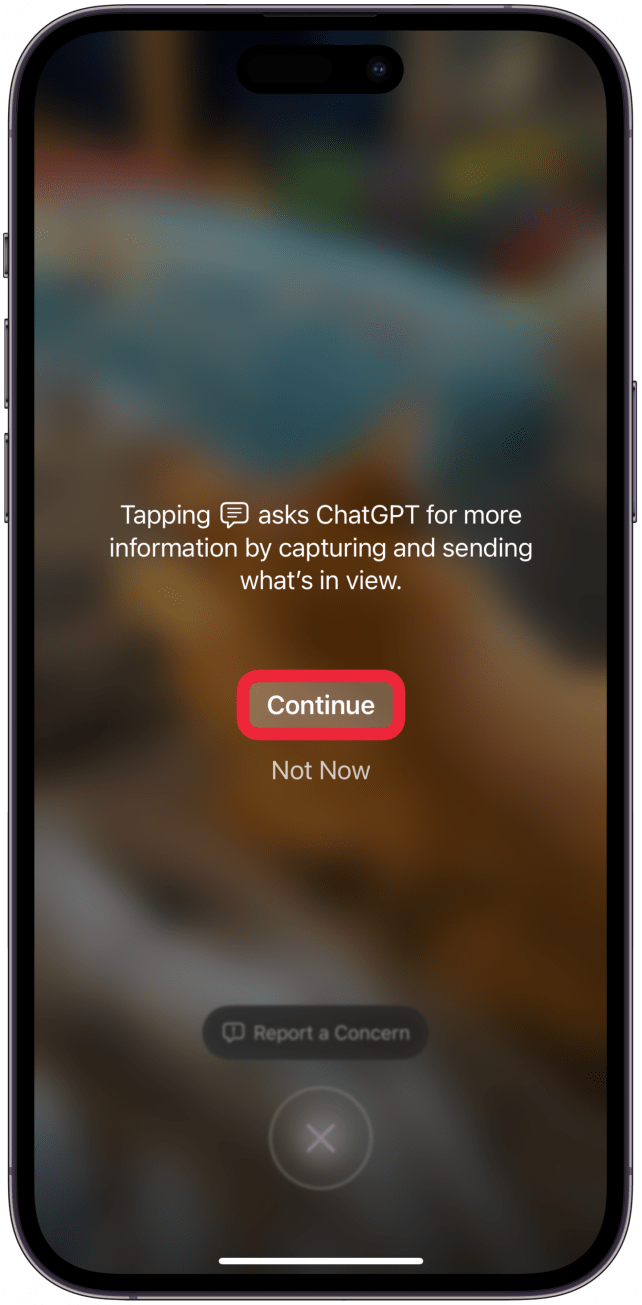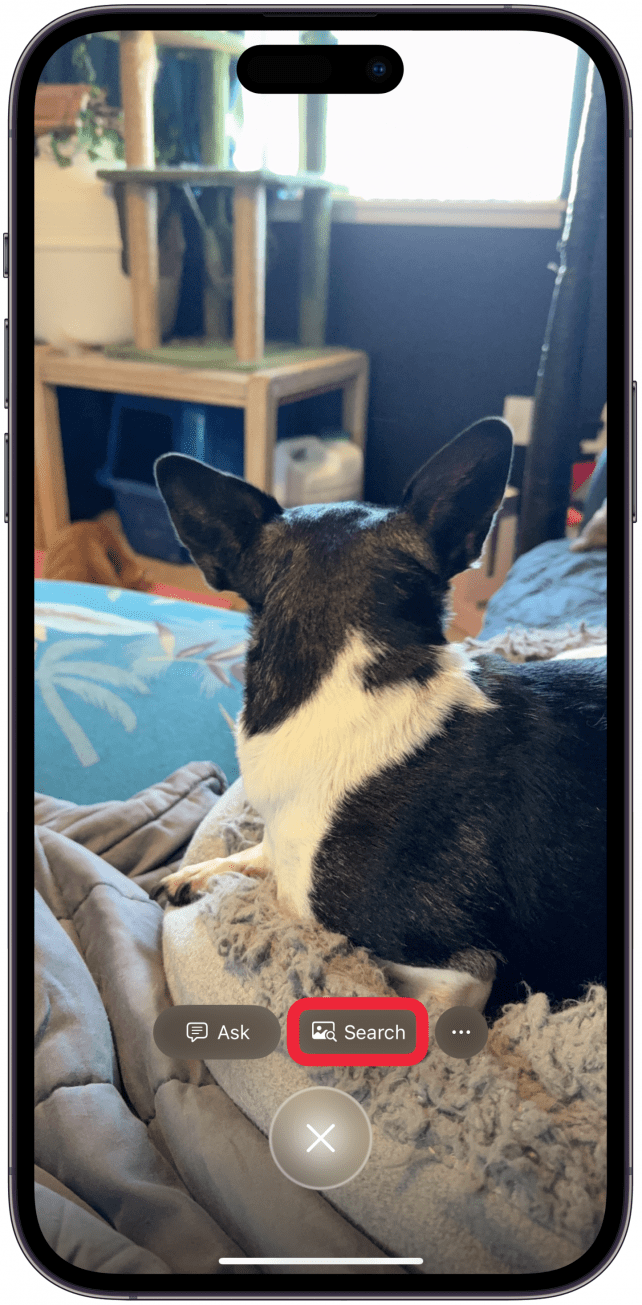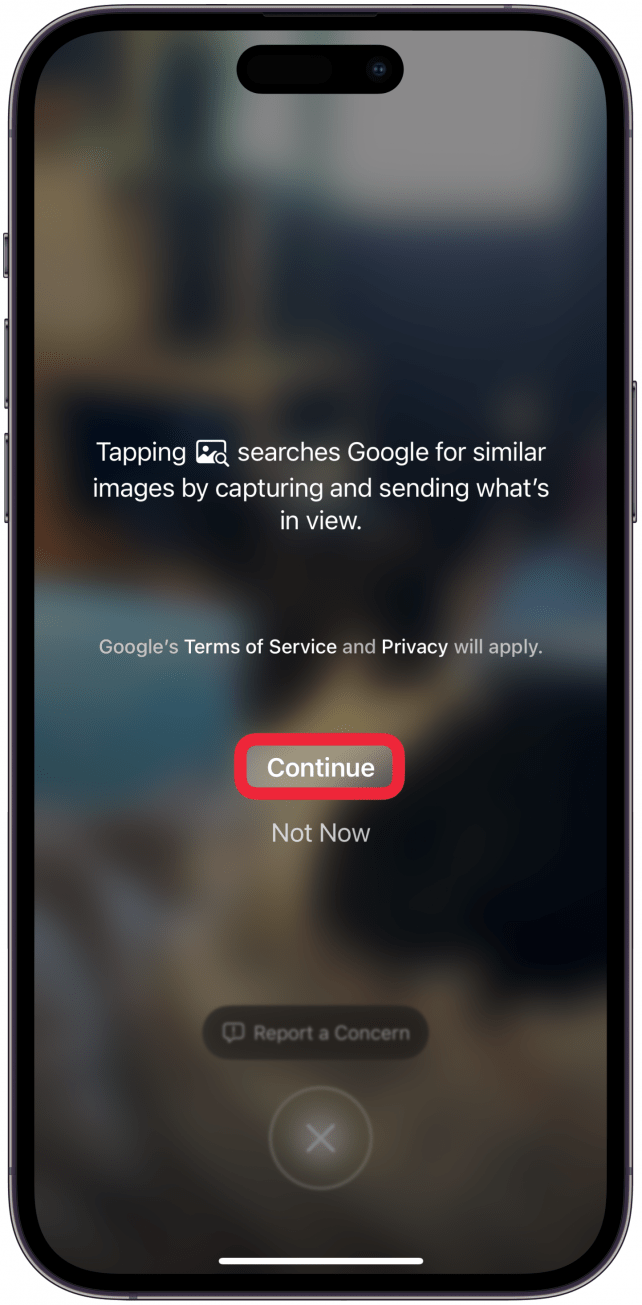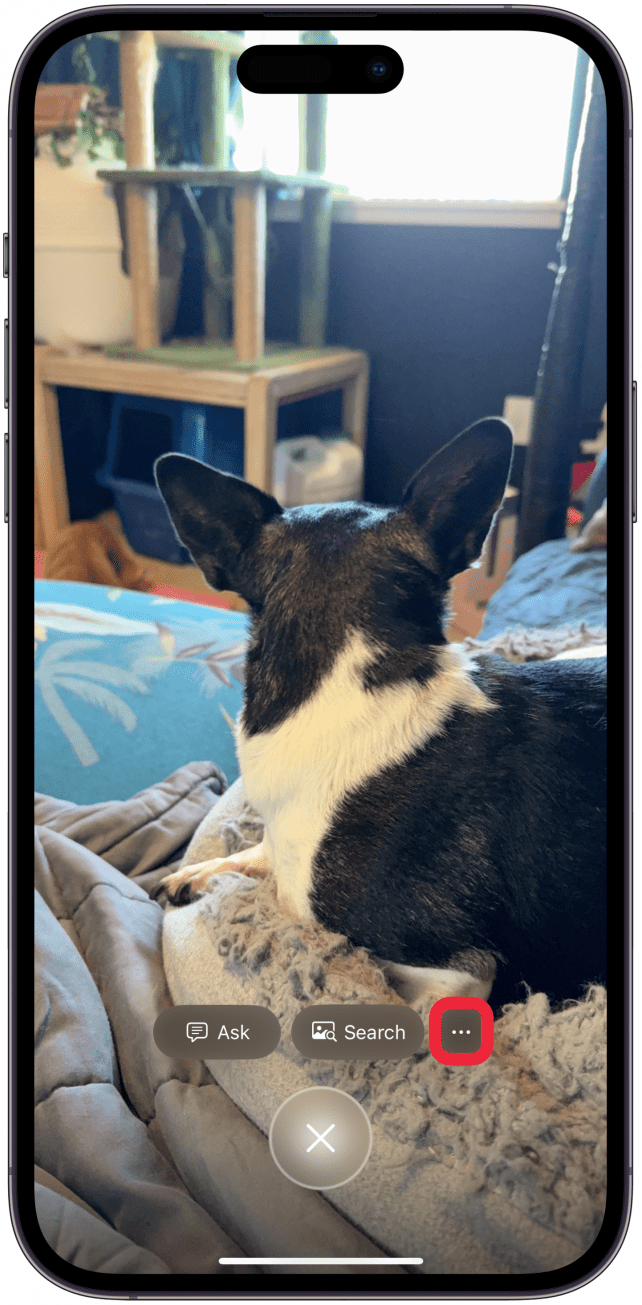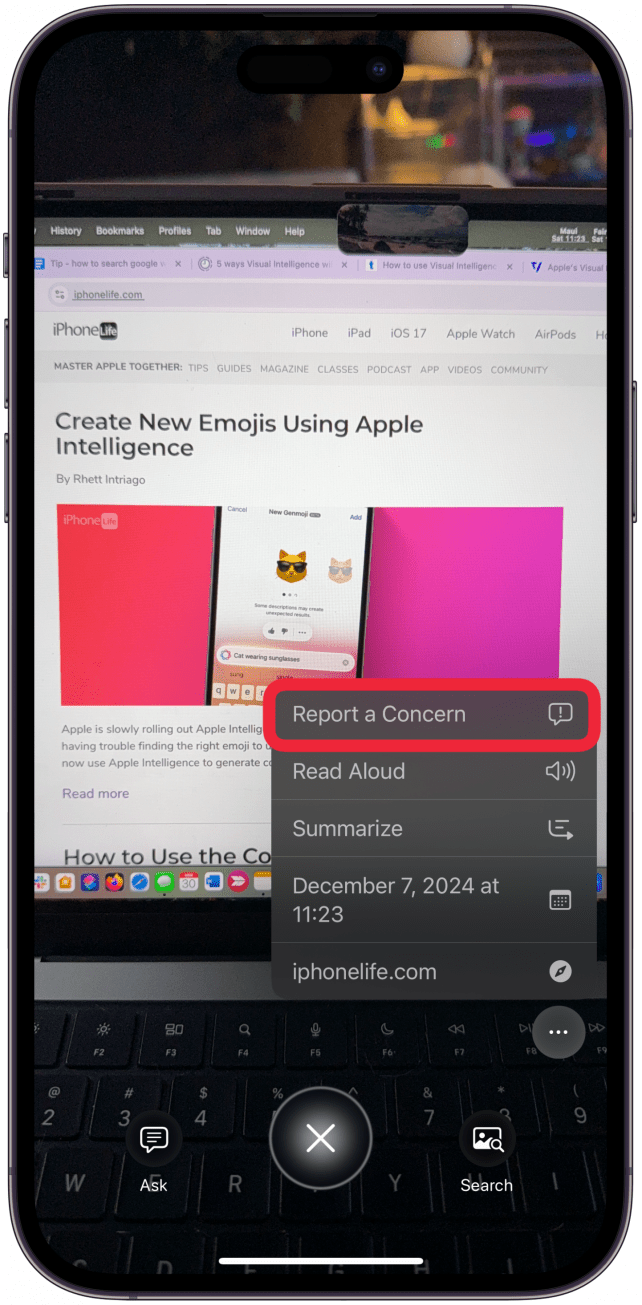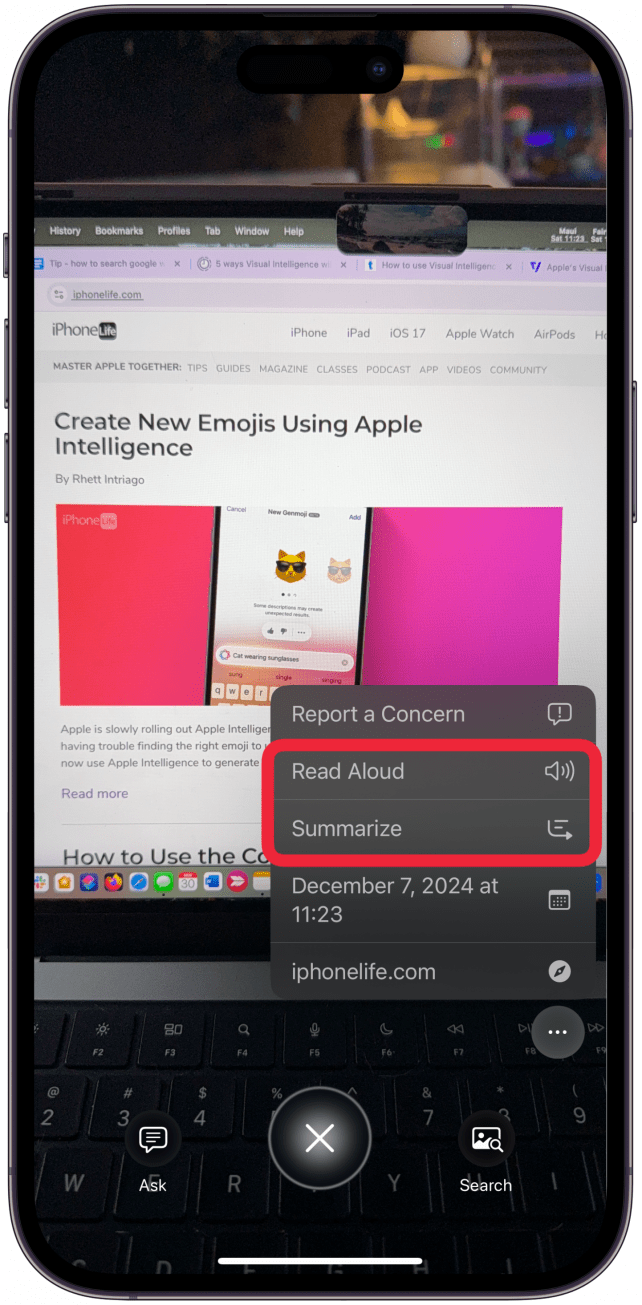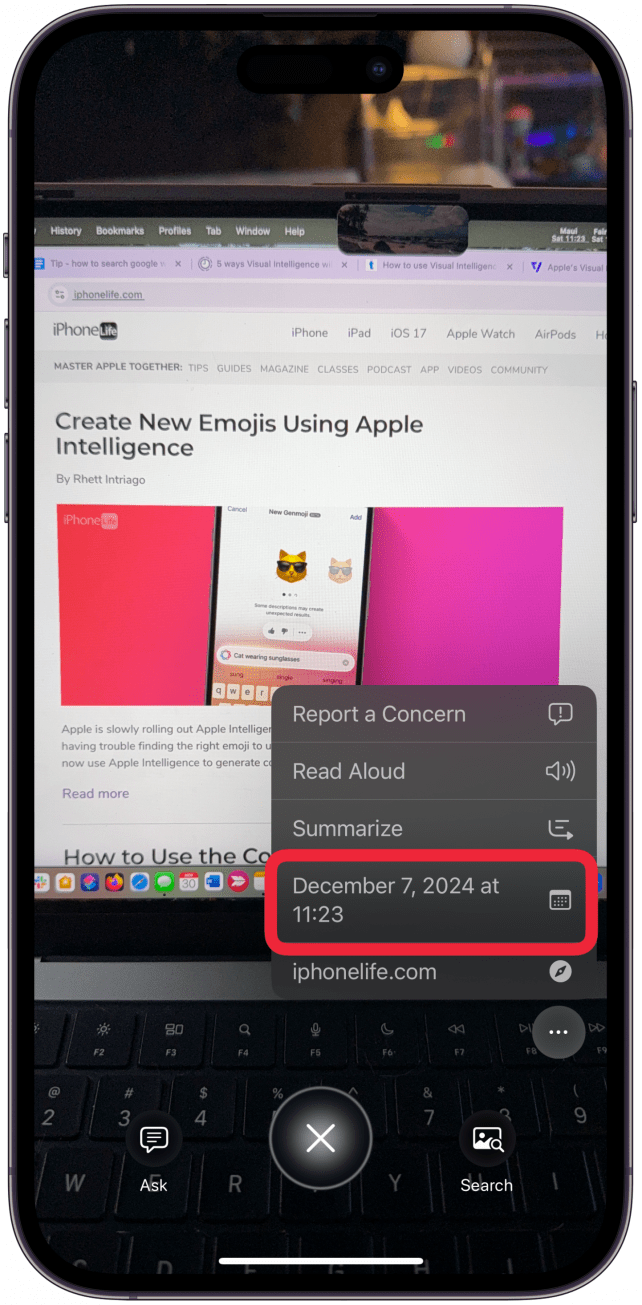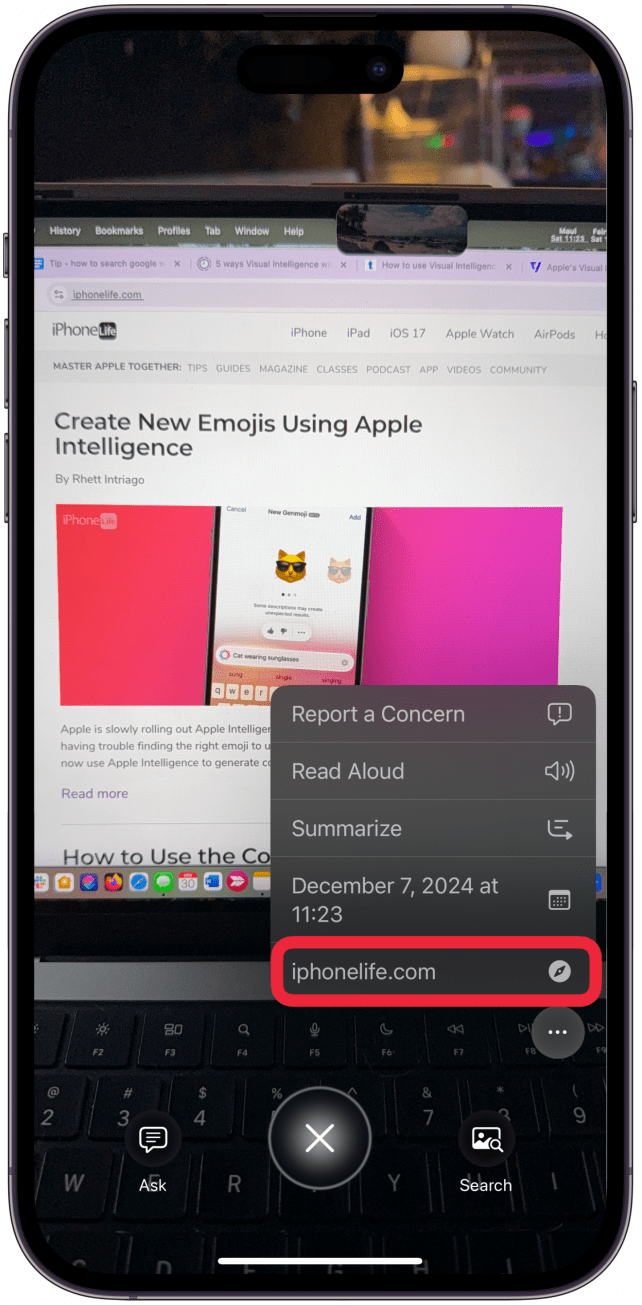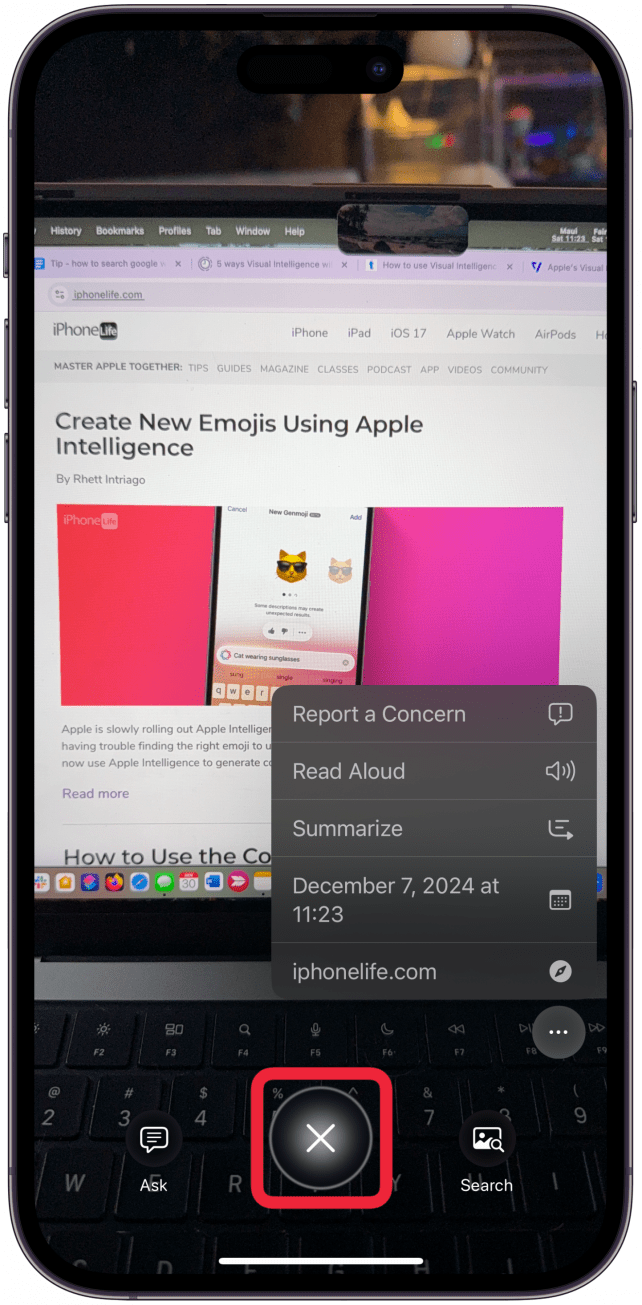최고의 애플 인텔리전스 아이폰 16 기능은 단연 시각적 인텔리전스입니다! 종종 구글 렌즈와 비교되는 아이폰 버전에서는 이미지를 찍어 구글에서 검색할 수 있습니다. 또한 이미지에 대해 ChatGPT에 질문하고, 사진으로 촬영한 텍스트를 요약하거나 소리내어 읽어주는 등의 기능도 사용할 수 있습니다. Apple 시각 지능을 사용하는 방법을 알려드리겠습니다.
바로가기:
- **Apple의 시각 지능이란 무엇인가요?
- iPhone에서 시각 지능을 사용하는 방법**
- 시각 지능을 사용하는 6가지 방법
- faq
Apple의 시각적 지능이란 무엇인가요?
시각적 지능은 iOS 18.2와 함께 출시된 Apple 인텔리전스 기능입니다. 다른 많은 Apple 인텔리전스 기능과 달리 시각적 인텔리전스를 사용하려면 카메라 제어 버튼이 필요하므로 iPhone 16 모델이어야 합니다. 시각적 인텔리전스를 사용하면 Google 렌즈를 사용할 때처럼 이미지를 역으로 검색할 수 있습니다. 하지만 시각적 인텔리전스에는 ChatGPT에 질문하기, 촬영한 텍스트를 Siri가 소리 내어 읽어주기, 서면 요약 생성하기 등의 추가 기능이 있습니다. 비즈니스의 매장 이미지를 찍으면 시각적 인텔리전스가 전화번호, 이메일, 영업 시간 등의 정보를 제공할 수 있습니다! 아래 단계를 시도하기 전에 사용 중인 iPhone 모델과 실행 중인 iOS 버전을 다시 한 번 확인하여 호환성을 확인하세요.
iPhone에서 시각적 인텔리전스를 사용하는 방법
Apple 인텔리전스 iPhone 16의 최고의 기능은 단연 시각 지능으로, 할 수 있는 일이 매우 많기 때문입니다! iPhone에서 시각적 인텔리전스를 사용하는 방법은 다음과 같습니다:
 iPhone의 숨겨진 기능 발견하기하루 1분 만에 iPhone을 마스터할 수 있는 일일 팁(스크린샷과 명확한 지침 포함)을 받아보세요.
iPhone의 숨겨진 기능 발견하기하루 1분 만에 iPhone을 마스터할 수 있는 일일 팁(스크린샷과 명확한 지침 포함)을 받아보세요.
- iPhone을 가로가 아닌 세로로 잡은 상태에서 시각적 지능 보기가 표시될 때까지 카메라 제어 버튼을 길게 누릅니다.

- 처음 이 작업을 수행하면 화면에 정보 팝업이 표시됩니다. 모든 내용을 읽은 후 계속하기를 탭합니다.

- 최고의 애플 인텔리전스 아이폰 16 기능은 단연 시각적 인텔리전스입니다! 종종 구글 렌즈와 비교되는 아이폰 버전에서는 이미지를 찍어 구글에서 검색할 수 있습니다. 또한 이미지에 대해 ChatGPT에 질문하고, 사진으로 촬영한 텍스트를 요약하거나 소리내어 읽어주는 등의 기능도 사용할 수 있습니다. Apple 시각 지능을 사용하는 방법을 알려드리겠습니다.

- 바로가기:

- **Apple의 시각 지능이란 무엇인가요?

- iPhone에서 시각 지능을 사용하는 방법**

- 시각 지능을 사용하는 6가지 방법

- faq

- Apple의 시각적 지능이란 무엇인가요?

- 시각적 지능은 iOS 18.2와 함께 출시된 Apple 인텔리전스 기능입니다. 다른 많은 Apple 인텔리전스 기능과 달리 시각적 인텔리전스를 사용하려면 카메라 제어 버튼이 필요하므로 iPhone 16 모델이어야 합니다. 시각적 인텔리전스를 사용하면 Google 렌즈를 사용할 때처럼 이미지를 역으로 검색할 수 있습니다. 하지만 시각적 인텔리전스에는 ChatGPT에 질문하기, 촬영한 텍스트를 Siri가 소리 내어 읽어주기, 서면 요약 생성하기 등의 추가 기능이 있습니다. 비즈니스의 매장 이미지를 찍으면 시각적 인텔리전스가 전화번호, 이메일, 영업 시간 등의 정보를 제공할 수 있습니다! 아래 단계를 시도하기 전에 사용 중인 iPhone 모델과 실행 중인 iOS 버전을 다시 한 번 확인하여 호환성을 확인하세요.

- iPhone에서 시각적 인텔리전스를 사용하는 방법

- Apple 인텔리전스 iPhone 16의 최고의 기능은 단연 시각 지능으로, 할 수 있는 일이 매우 많기 때문입니다! iPhone에서 시각적 인텔리전스를 사용하는 방법은 다음과 같습니다:

- iPhone의 숨겨진 기능 발견하기하루 1분 만에 iPhone을 마스터할 수 있는 일일 팁(스크린샷과 명확한 지침 포함)을 받아보세요.

- iPhone을 가로가 아닌 세로로 잡은 상태에서 시각적 지능 보기가 표시될 때까지 카메라 제어 버튼을 길게 누릅니다.

처음 이 작업을 수행하면 화면에 정보 팝업이 표시됩니다. 모든 내용을 읽은 후 계속하기를 탭합니다.화면에서 셔터 버튼을 탭하거나 카메라 제어 버튼을 눌러 사진을 찍으면 모든 시각적 인텔리전스 옵션을 볼 수 있습니다. 사진을 찍기 전에 검색 또는 질문을 탭하면 휴대폰이 화면의 이미지를 사용하여 Google을 검색하거나 ChatGPT로 카메라 앞에 있는 사물을 조사합니다.
촬영하는 대상에 따라 몇 가지 다른 옵션이 표시됩니다.
ChatGPT를 사용하여 이미지를 조사하려면 묻기를 탭합니다.
이 기능을 처음 사용하면 작동 방식을 이해하는 데 도움이 되는 정보가 포함된 팝업이 표시됩니다. 계속**을 탭합니다.
검색**을 탭하여 Google에서 검색합니다.
이 기능을 처음 사용하면 작동 방식을 이해하는 데 도움이 되는 정보가 포함된 팝업이 표시됩니다. 계속**을 탭합니다.
가끔 더 보기 버튼(점 3개)이 표시될 수 있습니다. 이를 탭합니다.
가상 지능이 이미지를 처리하는 방식에 대해 우려되는 점이 있으면 불만 사항 신고하기를 탭하세요. Apple은 이를 진지하게 받아들여 소프트웨어를 개선합니다.
이미지에 텍스트가 포함되어 있는 경우 소리내어 읽기를 선택하여 Siri가 촬영한 텍스트를 읽어주도록 하거나 요약하기를 탭하여 서면으로 요약된 내용을 확인할 수 있습니다. 소리내어 읽기 및 요약하기는 전체 텍스트의 이미지를 촬영한 경우에만 작동하며, 문장이 잘린 부분을 촬영한 경우에는 이러한 옵션이 나타나지 않습니다.
이미지에 날짜가 포함되어 있으면 캘린더 앱에서 바로 이벤트로 추가할 수 있는 옵션이 표시됩니다.
이미지에 URL이 있는 경우, 이를 탭하여 해당 웹사이트로 바로 이동할 수 있습니다.
셔터 버튼 위에 있는 X 아이콘을 탭하면 다른 이미지를 촬영할 수 있습니다.
이제 iPhone 16 모델에서 시각적 인텔리전스를 사용하는 방법을 알아봤습니다. 더 많은 Apple 인텔리전스 팁을 보시려면 무료
오늘의 팁 뉴스레터를 확인하세요!
시각적 인텔리전스를 사용하는 6가지 방법
시각적 지능은 많은 일을 할 수 있습니다. 다음은 일상 생활에서 시각 지능을 활용할 수 있는 몇 가지 실용적인 방법입니다.
- Google에서 이미지 역검색하기
- Google에서 이미지를 검색하면 어떤 제품을 보고 있는지 식별할 수 있는 좋은 방법입니다. 물건이나 가구의 경우 온라인 상점에서 해당 제품이나 비슷한 제품을 구매할 수 있는 온라인 상점을 찾는 데 도움이 될 수도 있습니다. 음식 사진으로 레시피를 찾을 수도 있습니다. 하지만 Apple 인텔리전스 없이도 사진 앱을 통한 레시피 검색이 가능해졌습니다.
-
- 업체 연락처 정보 얻기
- 최고의 애플 인텔리전스 아이폰 16 기능은 단연 시각적 인텔리전스입니다! 종종 구글 렌즈와 비교되는 아이폰 버전에서는 이미지를 찍어 구글에서 검색할 수 있습니다. 또한 이미지에 대해 ChatGPT에 질문하고, 사진으로 촬영한 텍스트를 요약하거나 소리내어 읽어주는 등의 기능도 사용할 수 있습니다. Apple 시각 지능을 사용하는 방법을 알려드리겠습니다.